标签打印机
最新修改于 2024-05-16
桌面标签打印机驱动教程

1.将打印机开机并用原装USB线连接上电脑主机--打开安装驱动
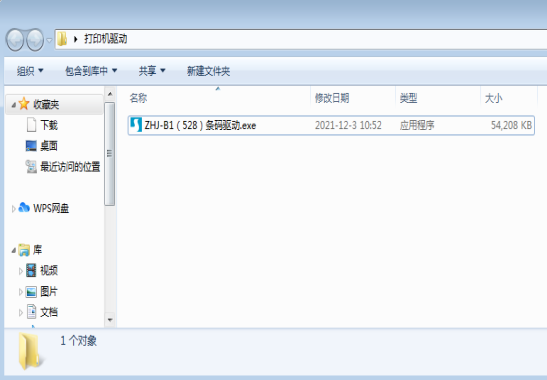
2.点击接受--下一步--选择安装目录--下一步
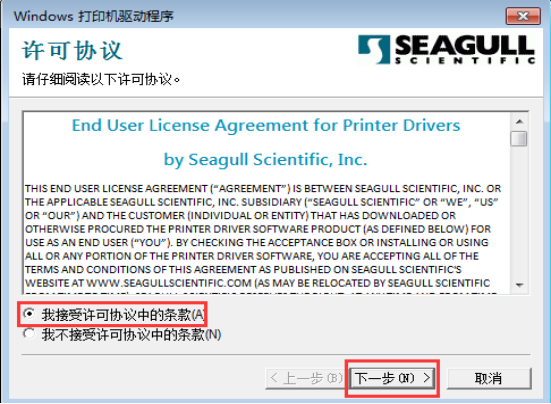
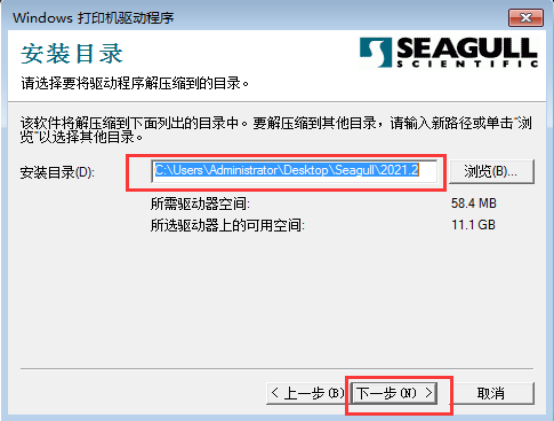
3.点击完成--选择安装打印机驱动--下一步
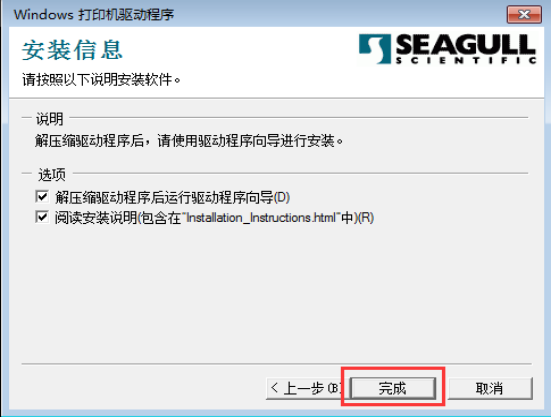
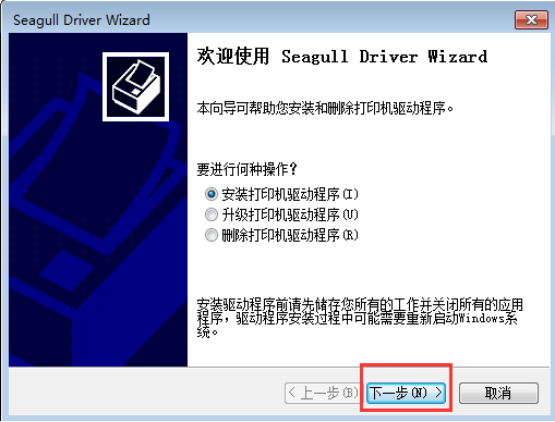
4.点击其他--下一步--找到Xprinter XP-420B并点击--点击下一步
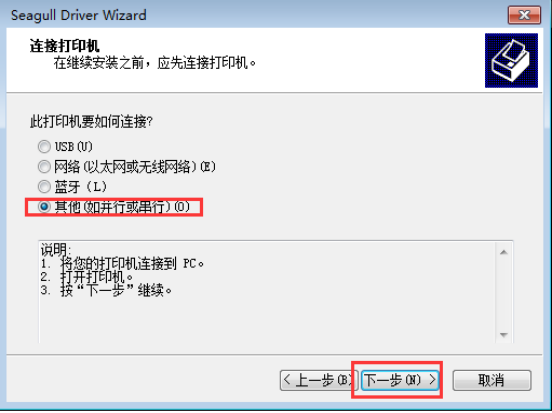
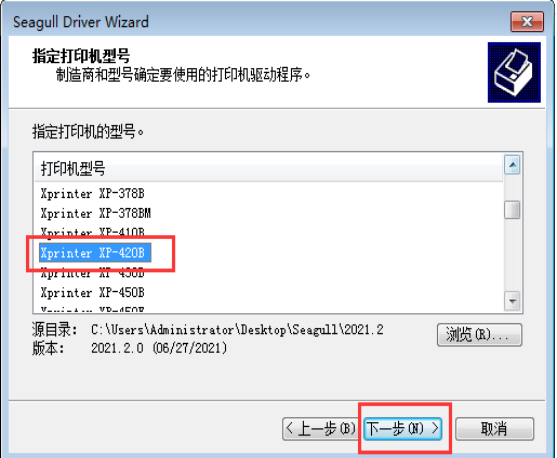
5.点击下一步--点击下一步
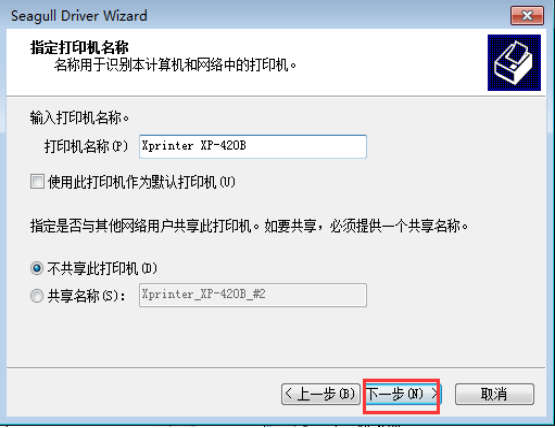
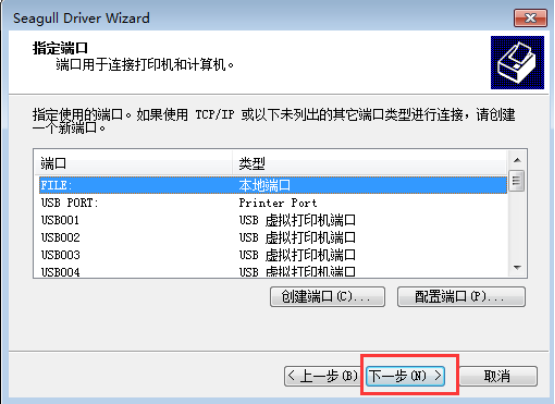
6点击完成--关闭
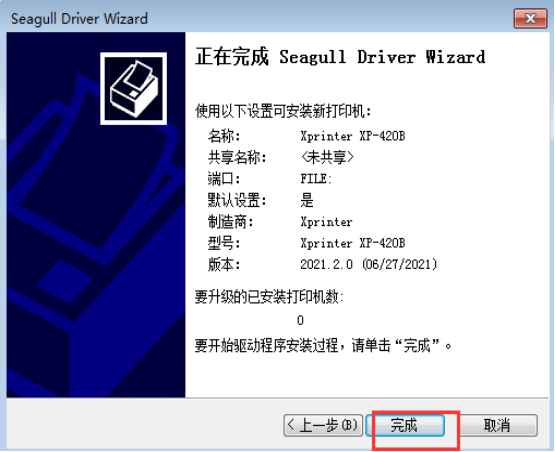
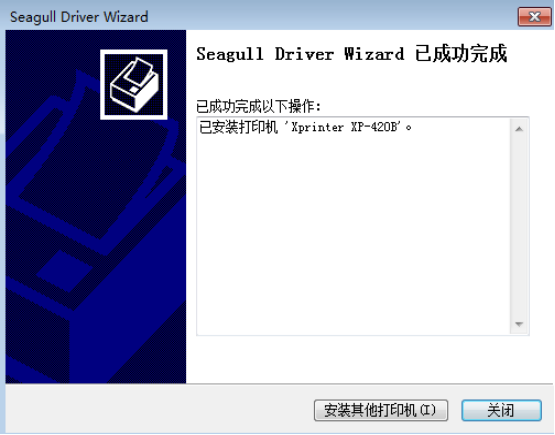
重点:桌面标签打印机安装后检查端口步骤
1.鼠标右击桌面计算机/电脑--属性--设备管理器--通用串行总线控制器-USB打印支持
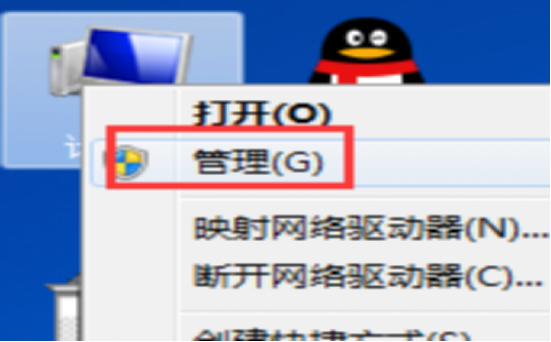

2.鼠标右击USB打印支持--属性--详细信息-找到总线关系并点击
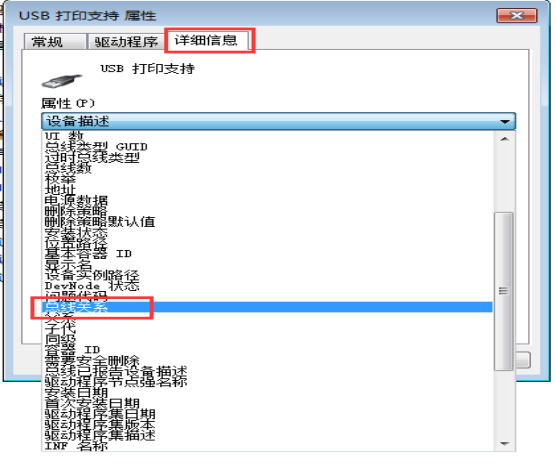
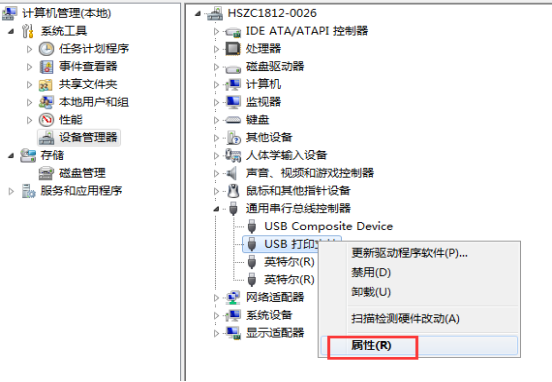
3.最后出现打印机型号-和尾部显示的端口--然后打开电脑系统里的打印机列表找到安装好的打印机名称--点击对应打印机名称--鼠标右键--点击打印机属性
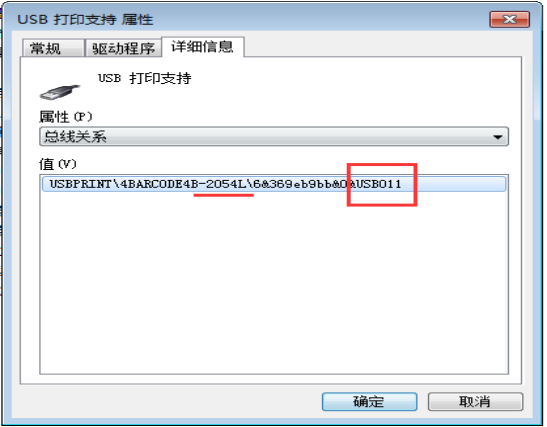
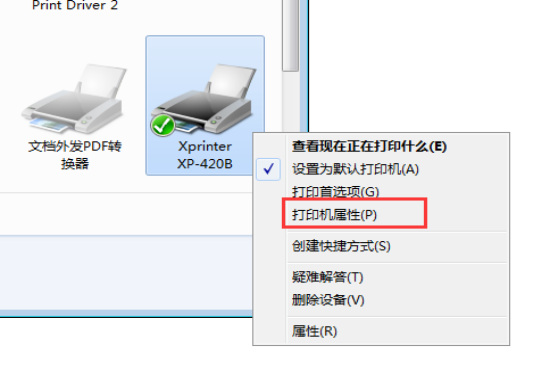
4.点击端口-例如之前检查的端口是USB011-然后就需要在端口里勾选对应USB011端口--应用--确定
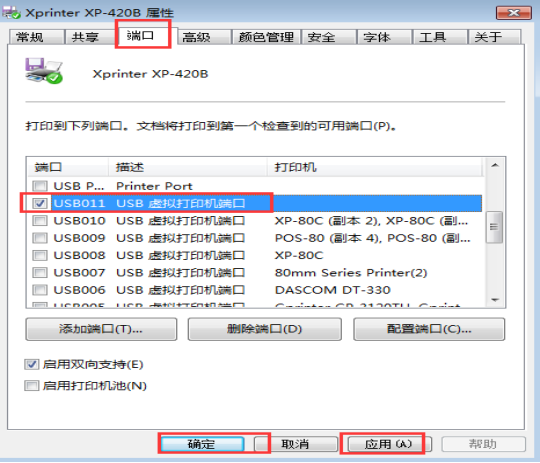
5.门店系统选择打印机:打印设置--标签打印机--下拉框选择安装好的打印机名称
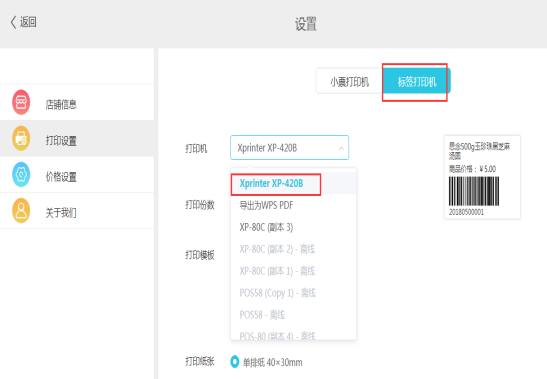
6.星火选择打印机:首页点击设置-打印设置--标签打印机-下拉框选择安装好的打印机名称
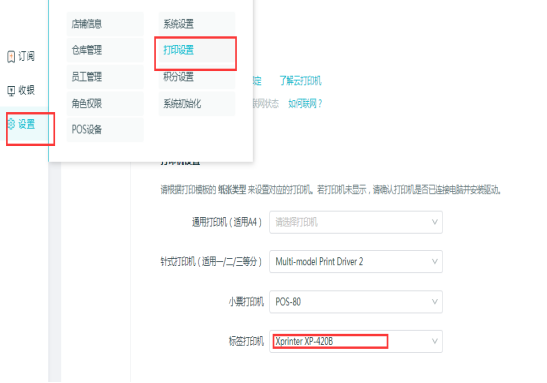
桌面标签机注意事项
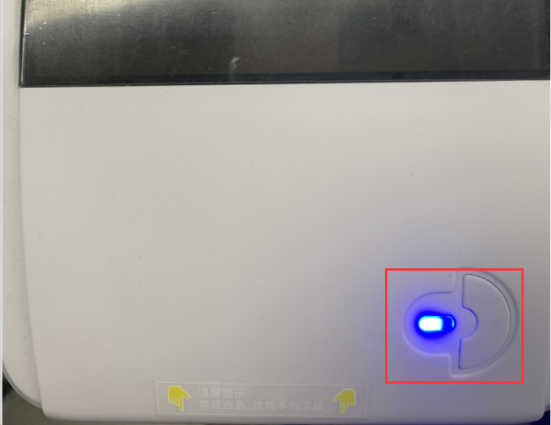
连接主机后,这里的灯正常是显示蓝色的,如显示红色,请重启打印机再连接主机,如还是红色,请联系客服分析处理
